Como usuario de iPhone, obtienes diferentes privilegios al asociarte con la marca. iPhone es conocido por ofrecer algunas de las mejores configuraciones de cámara, y cuando compras tu iPhone 14 Pro, es vital saber cómo puedes maximizar estos beneficios a tu favor.
Desafortunadamente, no todos los usuarios de iPhone 14 Pro entienden cómo pueden desatar el poder de su iPhone para capturar las mejores fotos. Afortunadamente, hemos investigado y preparado una guía detallada sobre cómo desbloquear diferentes funciones para obtener las mejores cualidades de cámara. Sigue leyendo para entender qué configuraciones de cámara del iPhone 14 Pro debes usar.
Table of Contents
Cómo Maximizar Mejor las Configuraciones de Cámara del iPhone 14 Pro
Cada iPhone tiene características de cámara ocultas; a menos que seas observador y curioso, puede que nunca las uses. Los afortunados que entienden la joya oculta en el menú de configuraciones de su cámara han satisfecho sus necesidades fotográficas sin necesitar una cámara externa. Tu iPhone 14 Pro es todo lo que necesitas para capturar fotos de calidad que asombran y cumplen tu objetivo.
Entonces, ¿cuáles son los diferentes trucos y consejos que debes conocer y desbloquear para maximizar las configuraciones de cámara del iPhone 14 Pro? ¡Echa un vistazo!
Utiliza el Formato ProRAW
Si te interesa el formato predeterminado que se usa al tomar fotos, es posible que hayas notado que el iPhone 14 Pro utiliza el formato HIEC. Sin embargo, esta no es la mejor opción disponible. Apple posee y utiliza este formato por diferentes razones, incluyendo ahorrar espacio al comprimir las imágenes. Aunque la intención es buena, la calidad de las imágenes es la que más sufre, especialmente cuando intentas editar las fotos capturadas.
No obstante, puedes utilizar el formato ProRAW, que captura y guarda imágenes sin comprimirlas. De esta manera, aunque las imágenes serán más grandes, la calidad no se deteriorará y podrás aprovechar otras opciones rápidamente, como el uso de píxeles más altos.
A continuación, te mostramos cómo habilitar el formato ProRAW al tomar fotos.
- Empieza accediendo a la opción de Configuración en tu iPhone 14 Pro.
- Ubica la sección de Cámara y haz clic en ella.

- Encuentra la opción de Formatos y haz clic en ella.
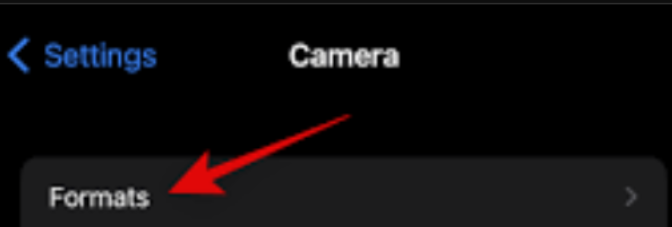
- Finalmente, habilita el formato Apple ProRAW.
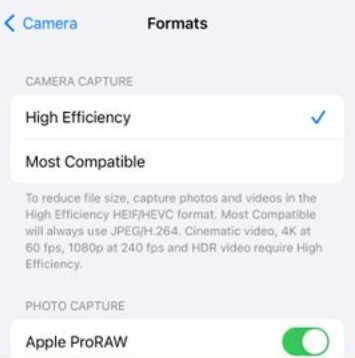
Con esto, la próxima vez que tomes una foto en tu iPhone, se capturará y guardará utilizando el formato ProRAW, y estarás un paso más cerca de ser un mejor fotógrafo con iPhone.
Habilitar resolución de 48MP
Una vez que hayas habilitado la función Apple ProRAW, el siguiente truco para lograr fotos de alta calidad es utilizar la resolución de 48MP. El iPhone 14 Pro aumentó la resolución de la lente principal a 48MP, pero la resolución predeterminada de la cámara es de 12MP. Por lo tanto, debes saber qué pasos seguir para activar la resolución de 48MP.
Todos disfrutan de fotos de calidad, y con la opción de 48MP, no tienes excusa para no disfrutar de esta diversión. A continuación, se presentan los pasos rápidos que debes seguir, pero asegúrate de haber seguido los pasos del primer consejo mencionado anteriormente. Una vez que hayas activado el formato ProRAW, procede de la siguiente manera.
- Abre la App de Configuración de tu iPhone.
- Haz clic en Cámara.
- Haz clic en la opción de Formatos.
- Haz clic en la resolución ProRAW.

- Finalmente, haz clic en la opción de 48MP.

Ahora notarás que tus próximas imágenes tendrán un enfoque más nítido, e incluso después de recortarlas, mantendrán su calidad y detalle.
Cambiar a Modo Retrato
La profundidad es clave para la calidad de tus imágenes, y cuando tomes fotos, debes asegurarte de obtener la máxima profundidad para que el objetivo destaque. Con una buena profundidad, capturarás fácilmente la escena deseada ya que tienes espacio para capturar un tamaño grande con un esfuerzo mínimo. Para lograr la máxima profundidad al tomar fotos, elige el modo retrato.
A veces, puedes confundirte sobre qué modos de foto usar cuando tienes un fondo abarrotado. La solución ideal es cambiar al modo retrato y enfocar tu vista en el objetivo.
Es como elegir vistas de paisaje o retrato en la cámara de transmisión y grabación Hollyland VenusLiv. Pero de una manera más técnica en el iPhone 14 porque VenusLiv tiene opciones más simples debido a su interfaz fácil de usar. Puedes capturar visuales cambiando sin esfuerzo entre el modo vertical (retrato) usando hasta 46 grados de FOV y el modo horizontal (paisaje) hasta 80 grados de FOV. Sin embargo, en el iPhone 14, tienes que ajustar el desenfoque para obtener la máxima profundidad en tu imagen.

One-Stop Wireless Live Streaming Camera.
Eliminarás el desenfoque utilizando una profundidad reducida, como se demuestra en los pasos a continuación.
- Abre la cámara de tu iPhone.
- Localiza el icono f en la parte superior y haz clic en él.
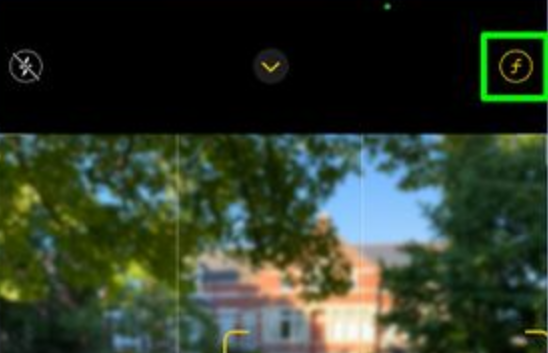
- Arrastra el control deslizante en la parte inferior para ajustar el desenfoque.

Activar Iluminación de Retrato
Una vez que elijas usar el modo retrato al tomar fotos, puedes mejorar esta función activando la iluminación de retrato para mejorar la calidad de la imagen. Con el iPhone 14 Pro, obtienes diferentes modos de iluminación entre los que puedes alternar para controlar el ambiente de tus fotos.
En este caso, seleccionaremos la iluminación de retrato ya que se combina con nuestro modo retrato seleccionado. Puedes probar las tres opciones de iluminación de retrato para ver cuál te conviene más. Incluyen Stage Light Mono, Stage Light, y High Key Light Mono.
Procede de la siguiente manera.
- Primero, habilita el Modo Retrato.
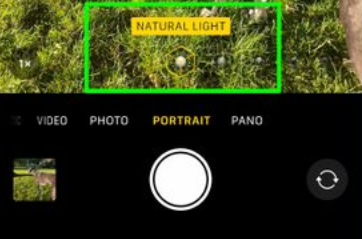
- Haz clic en la Iluminación Natural en la ventana de tu cámara.
- Una vez que se abran los estilos de iluminación, haz clic en cualquiera de las opciones de iluminación de retrato que quieras usar.
Considera alternar entre los diferentes estilos de iluminación para ver cuál funciona mejor para tu caso.
Desbloquear una Vista de Marco Más Amplia
Cuando revisas la parte trasera de tu iPhone, notas que viene con múltiples cámaras, ¿verdad? Bueno, las múltiples cámaras no solo añaden a su belleza sino que también ayudan a capturar una vista de marco más amplia. En lugar de enfocarte únicamente en la cámara principal, puedes utilizar la función “ver fuera del marco” con el iPhone 14 Pro para desbloquear una vista más amplia.
El objetivo es asegurarte de que puedas acceder a una vista de imagen más amplia de la que se muestra en tu pantalla. Con esta función, controlarás la composición de tus fotos y podrás capturar una vista más amplia de la imagen.
Sigue los pasos a continuación para desbloquear esta función.
- Accede a la aplicación Configuración.
- Abre la sección Cámara.
- Encuentra la opción “Ver fuera del marco” y actívala.
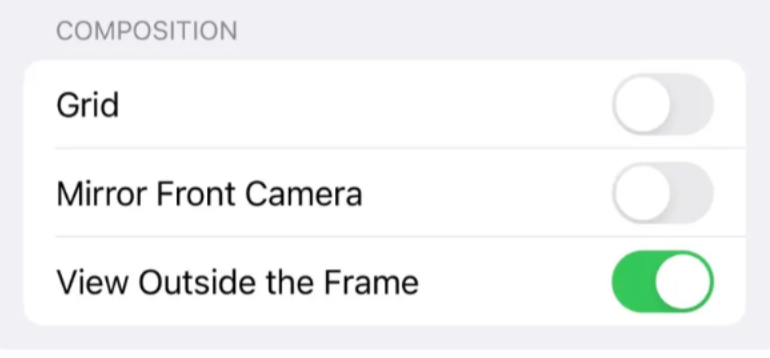
¡Así de simple! Ahora tienes un marco de vista previa de la cámara más amplio para acomodar un ángulo mayor al tomar fotos.
Desactivar Macro
Para el iPhone 14 Pro, se ha añadido el modo macro para ayudar a capturar objetos utilizando un ángulo ultra ancho. Además, es ideal para capturar objetos pequeños, y tu cámara está diseñada para habilitar el modo macro cuando detecta automáticamente que estás cerca de un objeto pequeño.
Además, el modo macro ayuda a capturar fotos en cámara lenta y en vivo. A pesar de todos sus beneficios, a veces puedes querer desactivar esta función cuando no deseas que se habilite automáticamente.
Para detener la función automática del modo macro, sigue los siguientes pasos.
- Abre la aplicación Configuración y accede a la opción Cámara.
- Ubica el Control Macro y tócala.
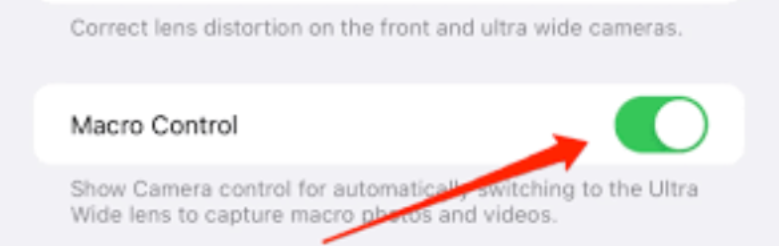
- En la ventana de la cámara, ubica el ícono macro en la parte inferior izquierda y desactívalo.
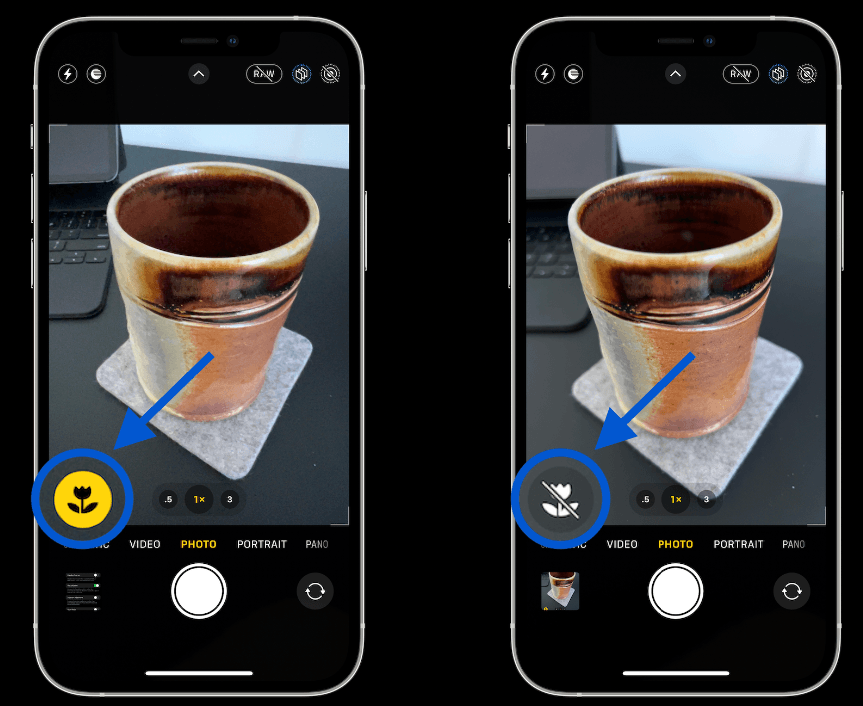
Puedes activarlo y desactivarlo a voluntad para obtener mejores tomas.
Reflejar el Selfie
Cuando tomas selfies, puedes notar que la captura final no se ve como la viste en la vista previa. El iPhone tiene la función de espejo que hace que el selfie capturado se vea diferente, y a menos que habilites la función espejo de la cámara frontal, tendrás fotos que se ven diferentes.
Es mejor habilitar la función de espejo para obtener imágenes más claras al tomar selfies. Sigue los pasos a continuación.
- Abre la aplicación Configuración y accede a la configuración de Cámara.
- Encuentra la opción Espejo de la cámara frontal y actívala.

Con estos sencillos pasos, ahora obtendrás selfies con mejor apariencia.
Desactivar HDR Automático
Es común que los iPhones tengan la función HDR habilitada por defecto. Esta función busca darte mejores fotos combinando varias exposiciones. Sin embargo, algunas combinaciones pueden resultar en imágenes con apariencia poco natural. Diferentes fotógrafos afirman que desactivar esta función les ayudó a capturar imágenes con mejor apariencia.
Considera probarlo y ver qué impacto tiene en tus fotos. Si funciona en tu caso y produce mejores imágenes, sigue tomando fotos con la función desactivada. A continuación, se detallan los pasos para desactivarla.
- Abre la aplicación de Configuración.
- Haz clic en la opción de Cámara.
- Ubica la opción de Smart/HDR y desactívala.
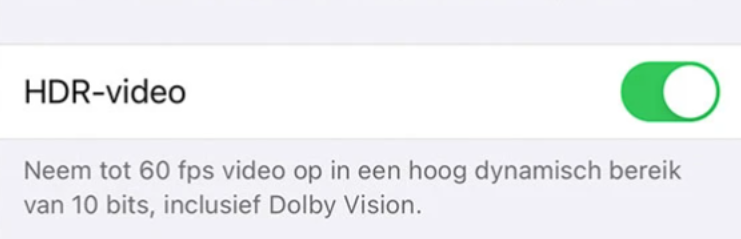
Esperemos que al desactivarla obtengas imágenes con una apariencia más natural.
Preservar los Ajustes
Después de haber trabajado tanto para ajustar la cámara de tu iPhone 14 Pro, no querrás seguir personalizándola cada vez que quieras capturar imágenes o videos. Para alguien que toma fotos frecuentemente, tener que repetir la personalización es agotador. La buena noticia es que puedes preservar los ajustes para reutilizarlos más tarde. En los ajustes de la cámara, puedes preservar la configuración de disparo. De esta manera, minimizas el esfuerzo de crear momentos hermosos con tu cámara.
Para habilitar esta función, sigue estos pasos.
- Abre la aplicación de Configuración.
- Abre la opción de Cámara.
- Encuentra la opción de Preservar Ajustes y tócala.
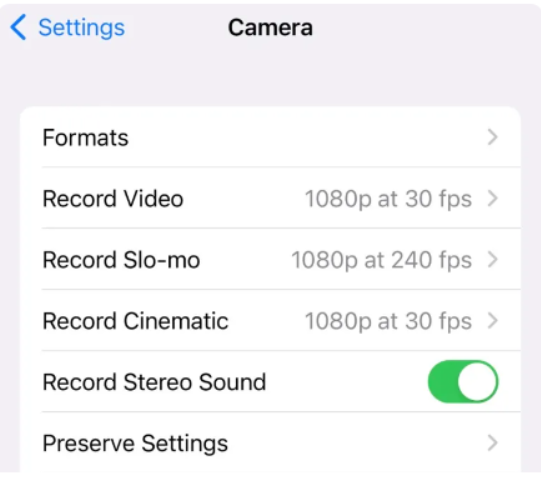
- Para cada opción mostrada, activa aquellas que desees preservar.

Cualquier opción con un ícono verde al lado ha sido preservada y la reutilizarás cada vez que tomes fotos.
Conclusión
Es lamentable que tengas un iPhone 14 Pro y no sepas cómo maximizar los ajustes de la cámara para capturar fotos y videos asombrosos. Una de las maravillas de tener un iPhone son sus espectaculares opciones de cámara, pero no todas estas funciones están habilitadas por defecto. Sin embargo, puedes ajustar la configuración de la cámara para habilitar más capacidades y maximizar la calidad de la cámara al tomar fotos o grabar videos. La publicación de hoy se ha centrado en varias formas de ajustar la configuración de la cámara del iPhone 14 Pro para aprovecharla al máximo. Esperamos que los pasos presentados sean claros y que hayas logrado seguirlos para mejorar tus habilidades fotográficas con tu iPhone. ¡Diviértete!
Preguntas Frecuentes
¿Cuál es el Mejor Estilo Fotográfico para el iPhone 14 Pro?
No hay un estilo fotográfico específico que sea el mejor para todas las situaciones. Lo ideal es alternar entre los estilos disponibles y probarlos para ver cuál se adapta mejor a tus necesidades. Además, puedes combinar los estilos fotográficos con otros ajustes de la cámara para ver qué resultados obtienes.
¿Qué Significa ProRAW en el iPhone?
Por defecto, Apple utiliza el formato HIEC para capturar y procesar imágenes. Sin embargo, puedes cambiar y usar el formato ProRAW. Este formato no comprime las imágenes y en su lugar guarda la imagen en su formato RAW, permitiéndote más flexibilidad cuando quieras editar la imagen capturada usando una aplicación de edición. Deberías usar ProRAW cuando quieras personalizar la imagen capturada o no quieras que tus imágenes se compriman, afectando su calidad.
¿Es Bueno el iPhone 14 Pro para Fotos?
Sí, lo es. Cualquier iPhone está diseñado para ofrecer a los usuarios una experiencia increíble de fotos y videos. En cuanto al iPhone 14 Pro, apreciarás la calidad de sus fotos. Además, puedes cambiar los ajustes de la cámara de muchas maneras para obtener mejores fotos. Este artículo ha presentado algunos de los mejores ajustes de cámara que puedes usar para obtener fotos profesionales. Consúltalos y ve cuáles aplicar para tu caso.
¿Por Qué Mi Cámara del iPhone Aparece Borrosa?
Entendemos la decepción que se siente al tomar fotos borrosas. Si estás muy cerca de tu objetivo, el iPhone se verá borroso. Sin embargo, puedes solucionar esto usando el modo de cámara ultra ancha. Si usas el modo macro, tu iPhone desenfocará los objetos cercanos. Por lo tanto, asegúrate de habilitar el modo ultra ancho para obtener fotos claras.




